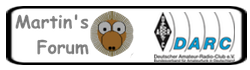Hallo,
wie in der Abendrunde erwähnt habe ich heute morgen nicht richtig schlafen können ![]() und habe einen interessanten Bericht zu der experimentellen Firmware für das Retevis RT3 oder MD380 gefunden .
und habe einen interessanten Bericht zu der experimentellen Firmware für das Retevis RT3 oder MD380 gefunden .
gerade eben habe mein RT3 umprogrammiert, und was soll ich sagen, das Gerät hat es überlebt ![]() .
.
hier mal der Link zu der Dokumentation von DG9VH .
DG9VH übersetzt das Readme direkt von von Travis Goodspeed, KK4VCZ
hier das deutsche ReadMe : https://github.com/travisgoods…/blob/master/README.de.md
und hier das englische :
https://github.com/travisgoods…ols/blob/master/README.md
Ich werde das nicht alles noch mal aufschreiben oder gar von DG9VH kopieren, sondern nur ein paar zusätzliche Hinweise geben .
Um diese Firmware zu aktualisieren habe ich einen kleinen Linux Rechner genommen. Hier bei mir ist das ein Raspberry Pi2 . Den benutze ich ja auch um mit dem DV4MINI Stick per DMR online zu gehen. Dazu vielleicht an anderer Stelle mal mehr, falls da auch Interesse besteht .
Um die Firmware auf das RT3 oder MD-380 Flashen zu können benötigt man ein paar Programmpakete auf dem Linux Rechner . Die meisten waren schon auf meinem Raspberry , ich wollte nur noch mal kurz darauf hinweise , wie man diese nachinstalliert.
folgende Pakete müssen nachinstalliert werden :
Sollten die schon drauf sein ist das nicht schlimm, der Rechner merkt das und installiert die Pakete einfach nicht ![]()
folgende Befehle eingeben. Kann man auch einfach hintereinander schreiben dann geht es noch schneller
oder einzeln nach einander
sudo apt-get install git
sudo apt-get install gcc
sudo apt-get install build-essential
sudo apt-get install gcc-arm-none-eabi
sudo apt-get install python
sudo apt-get install libusb-1.0-0jetzt kann man auch PyUSB installieren :
jetzt kann man mit dem folgenden Befehlt die experimentelle Firmware herunterladen
dann in das verzeichnis md380tools wechseln :
und mit den Befehlen
compilieren
Jetzt wird die Firmware auf das Gerät gespielt .
Vorher muss das Gerät bei gleich zeitigem drücken der PTT und der Funktionstatste darüber eingeschaltet werden . Das Gerät wird in den Programmiermodus versetzt . Nun das Programmierkabel mit dem Gerät und dem Raspberry Pi verbinden und folgenden Befehl auf dem Raspberry Pi eingeben
Jetzt wird das Gerät geflasht . Wenn alles fertig ist sollte die neue Firmware auf dem Gerät sein . Hier hat das alles auf Anhieb gut funktioniert .
Das war jetzt der "Schnelldurchlauf" etwas ausführlicher hat es DG9VH erklärt und beschrieben .
dort wird auch beschrieben wie man die User Datenbank aktualisiert und auf das Gerät spielt .
Wer Hilfe benötigt kann sich gern bei mir melden, ich kann auch , bei Bedarf, das RaspberryPi Image zur verfügung stellen oder gar einen kompletten fertig installierten Raspberry Pi verkaufen ![]()
So das sollte erst mal genügen für Heute .
Gruß Martin